Τα Microsoft Windows 10 θεωρείται ένα από τα καλύτερα λειτουργικά συστήματα για διαφορετικούς τύπους συσκευών και έχει σχεδιαστεί για να λειτουργεί καλά για οθόνες αφής, καθώς και για είσοδο ποντικιού και πληκτρολογίου.
Είναι δημοφιλές για συσκευές με οθόνη αφής και οι οθόνες αφής είναι διαθέσιμες στα περισσότερα tablet, φορητούς υπολογιστές και συσκευές 2 σε 1 που εκτελούνται σε Windows 10. Οι οθόνες αφής μπορούν να εκτελούν μια λειτουργία ως μοναδική είσοδος, σε ένα τραπέζι ή ως δευτερεύουσα είσοδο σε επιτραπέζιους υπολογιστές, φορητούς υπολογιστές ή συσκευές 2 σε 1.
Όσο εξαιρετική και αν είναι η οθόνη αφής, μερικές φορές προκαλεί προβλήματα. Τα καλά νέα είναι ότι μπορείτε να το απενεργοποιήσετε.
Εάν πρέπει να απενεργοποιήσετε την επιλογή της οθόνης αφής στα Windows 10, μπορείτε να το κάνετε χρησιμοποιώντας την επιλογή «Διαχείριση Συσκευών Windows».
Γιατί θα θέλατε να απενεργοποιήσετε μια οθόνη αφής στα Windows 10;
Αυτή η δυνατότητα είναι πραγματικά εξαιρετική και χρήσιμη σε συσκευές και tablet 2 σε 1. Εάν πιστεύετε ότι η οθόνη αφής που χρησιμοποιείτε στο φορητό υπολογιστή σας για να εκτελέσετε τις εργασίες σας σας προκαλεί πονοκεφάλους, έχετε την επιλογή να την απενεργοποιήσετε.
Μερικές φορές οι γονείς θέλουν επίσης να απενεργοποιήσουν τις οθόνες αφής λόγω των παιδιών τους. Εάν το παιδί σας δεν μπορεί να σταματήσει να πιάνει την οθόνη του φορητού υπολογιστή σας όταν προσπαθείτε να εκτελέσετε μια εργασία ή να παρακολουθήσετε ένα βίντεο ή οτιδήποτε άλλο, η απενεργοποίησή του θα αποτρέψει προβλήματα.
Υπάρχουν επίσης φορές που η λειτουργία της οθόνης αφής μπορεί να οδηγήσει σε απώλεια δεδομένων ή σημαντικών πληροφοριών.
Η διαδικασία απενεργοποίησης της επιλογής οθόνης αφής στα Windows 10 λειτουργεί ακριβώς όπως σε όλους τους τύπους συσκευών, συμπεριλαμβανομένων των tablet, επιτραπέζιος υπολογιστής, συσκευές 2 σε 1, φορητοί υπολογιστές, ακόμη και υπολογιστές από συγκεκριμένο κατασκευαστή, όπως φορητοί υπολογιστές Dell με οθόνη αφής και HP με οθόνη αφής φορητούς υπολογιστές.
Ενώ τα Windows 10 S δεν είναι μια καλή λύση για τους περισσότερους χρήστες, ορισμένοι μπορεί να προτιμούν τις δυνατότητες εξορθολογισμού του συστήματος για τις ανάγκες τους. Επειδή όλες οι εφαρμογές τρίτων είναι απενεργοποιημένες, τα Windows 10 S κάνουν τους υπολογιστές να λειτουργούν καλύτερα χωρίς να χρειάζεται να αποκλείσετε εφαρμογές στη συνέχεια.
Διαφορετικά, τα Windows 10 είναι ένα από τα καλύτερα συστήματα σε ό, τι αφορά τα βοηθητικά προγράμματα, γι' αυτό είναι το πρότυπο του κλάδου.
Πλεονεκτήματα
- Γρηγορότερα
– Περισσότερη σταθερότητα
– Εφαρμογές τρίτων
– Προσβάσιμη Γραμμή εντολών
Μειονεκτήματα
– Εφαρμογές τρίτων
– Προεπιλεγμένος έλεγχος διαχειριστή
– Περισσότερες απαιτήσεις υλικού
Εάν δεν θέλετε να περάσετε από τα διαδικτυακά κανάλια, μπορείτε να αγοράσετε μια μονάδα flash USB με δυνατότητα εκκίνησης Windows 10 Pro απευθείας από το Amazon και εγκαταστήστε το με αυτόν τον τρόπο.
Απενεργοποιήστε το δικό σας Οθόνη αφής στα Windows 10
Μερικοί άνθρωποι είναι έκπληκτος μαθαίνοντας ότι μπορείτε να απενεργοποιήσετε τη λειτουργία της οθόνης αφής.
Μπορείτε να το κάνετε χρησιμοποιώντας την επιλογή «Διαχείριση Συσκευών» στα Windows 10. Η "Διαχείριση Συσκευών" είναι ένα μέρος όπου τα Windows 10 παρακολουθούν όλες τις συσκευές σας. Εδώ μπορείτε εύκολα να ενεργοποιήσετε ή να απενεργοποιήσετε τις συσκευές που είναι συνδεδεμένες στον υπολογιστή σας.
Για να ανοίξετε αυτήν την επιλογή και να απενεργοποιήσετε την οθόνη αφής, ακολουθήστε τα εξής βήματα:
1. Για πρόσβαση στη "Διαχείριση Συσκευών", ανοίξτε τον "Πίνακα Ελέγχου" ή μπορείτε να την αναζητήσετε πληκτρολογώντας "Διαχείριση Συσκευών" στο πλαίσιο αναζήτησης στη γραμμή εργασιών σας
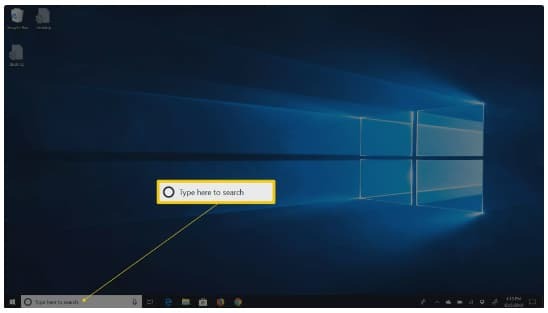
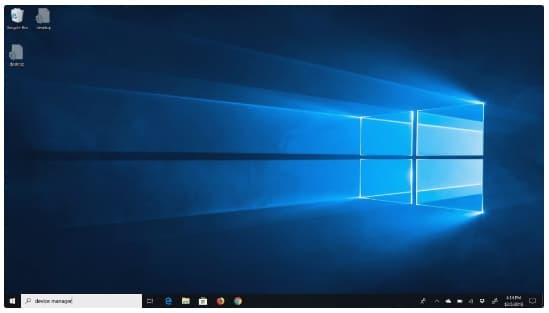
2. Μετά την αναζήτηση κάντε κλικ στο "Διαχείριση Συσκευών"
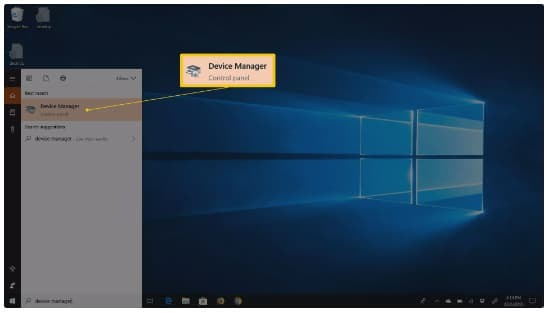
3. Στο επόμενο βήμα αναζητήστε και επιλέξτε "Συσκευές ανθρώπινης διεπαφής"
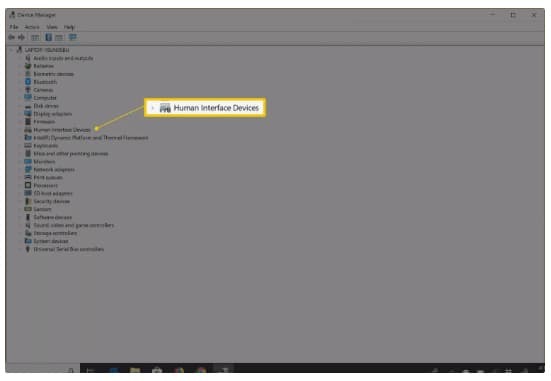
4. Αναπτύξτε το και επιλέξτε "Οθόνη αφής συμβατή με HID”
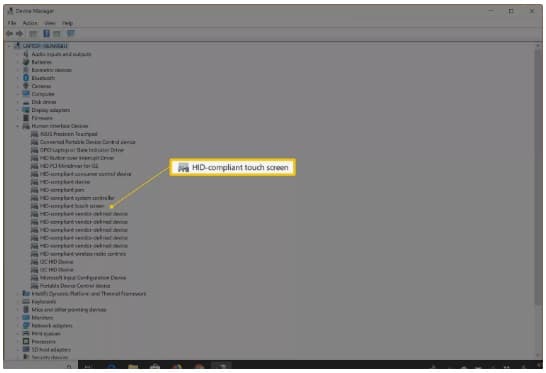
5. Στο επάνω μέρος αυτού του παραθύρου κάντε δεξί κλικ στο "Ενέργεια"
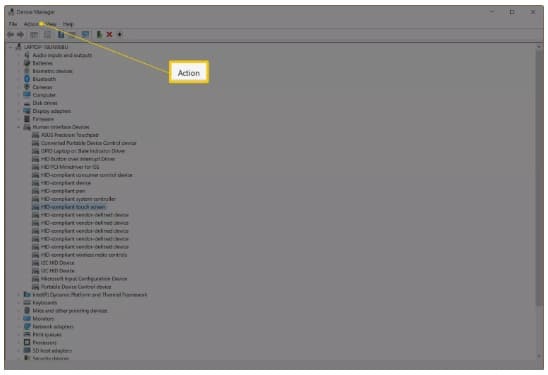
6. Στο επόμενο βήμα επιλέξτε "Απενεργοποίηση"
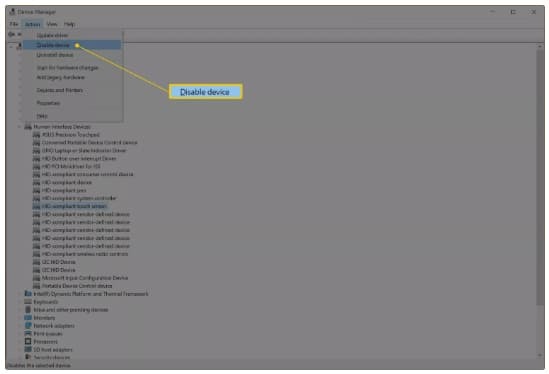
7. Ένα αναδυόμενο παράθυρο επιβεβαίωσης θα εμφανιστεί στην οθόνη της συσκευής σας που σας ζητά να επιβεβαιώσετε. Κάντε κλικ στο «Ναι» εδώ για να απενεργοποιήσετε την οθόνη αφής στη συσκευή σας Windows 10. Η λειτουργία της οθόνης αφής σας θα απενεργοποιηθεί αμέσως.
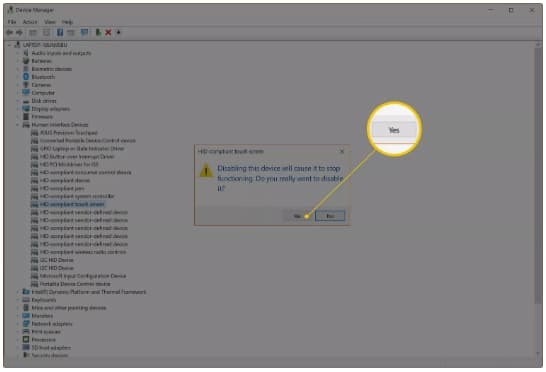
Εάν θέλετε να ενεργοποιήσετε ξανά την οθόνη αφής σας στα Windows, απλώς επιστρέψτε στα βήματα και όταν φτάσετε στο βήμα 6, καταργήστε την επιλογή απενεργοποίηση. Αυτό θα αποκαταστήσει τη δυνατότητα της οθόνης αφής της συσκευής σας.